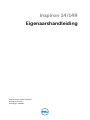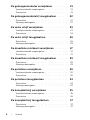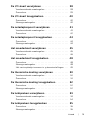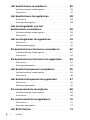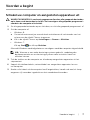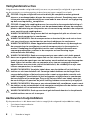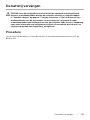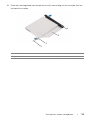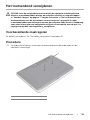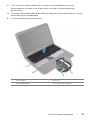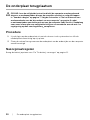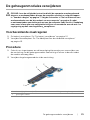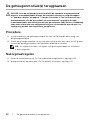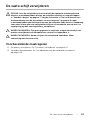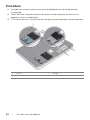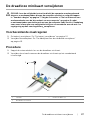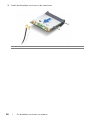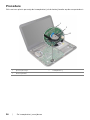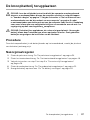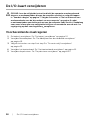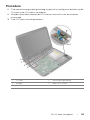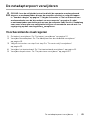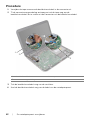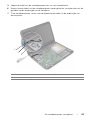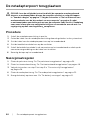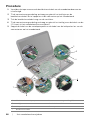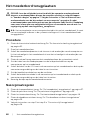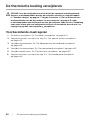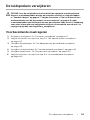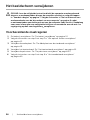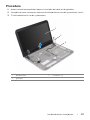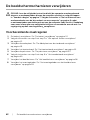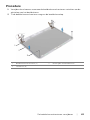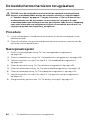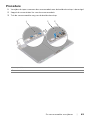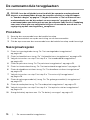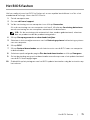Inspiron 14/14R
Eigenaarshandleiding
Computermodel: Inspiron 3437/5437
Wettelijk model: P37G
Wettelijk type: P37G003

Opmerkingen, waarschuwingen
en gevaar-kennisgevingen
N.B.: Een OPMERKING duidt belangrijke informatie aan voor een beter
gebruik van de computer.
WAARSCHUWINGEN: Een WAARSCHUWING geeft aan dat er schade
aan hardware of gegevensverlies kan optreden als de instructies niet
worden opgevolgd.
GEVAAR: Een GEVAAR-melding duidt op een risico op schade aan
eigendommen, lichamelijk letsel of overlijden.
____________________
©2013DellInc.
Merken die in dit document worden gebruikt: Dell
™
, het DELL-logo en Inspiron
™
zijn
merken van Dell Inc.; Microsoft
®
, Windows
®
en het logo op de startknop van Windows
zijn merken of gedeponeerde merken van Microsoft Corporation in de Verenigde Staten
en/of andere landen; Bluetooth
®
is een gedeponeerd handelsmerk van Bluetooth SIG, Inc.
en wordt onder licentie door Dell gebruikt.
2013 - 04 Rev. A00

Inhoud | 3
Inhoud
Voordat u begint . . . . . . . . . . . . . . . . . . . . . . . . . . . 7
Schakel uw computer en aangesloten apparatuur uit . . . 7
Veiligheidsinstructies
. . . . . . . . . . . . . . . . . . . . . . . . 8
Aanbevolen hulpmiddelen
. . . . . . . . . . . . . . . . . . . . 8
Na het uitvoeren van werkzaamheden
aan de binnenkant van uw computer
. . . . . . . . . . . 9
De batterij verwijderen
. . . . . . . . . . . . . . . . . . . . . 10
Procedure . . . . . . . . . . . . . . . . . . . . . . . . . . . . . . 10
De batterij vervangen . . . . . . . . . . . . . . . . . . . . . . 11
Procedure . . . . . . . . . . . . . . . . . . . . . . . . . . . . . . 11
Het optisch station verwijderen . . . . . . . . . . . . . . 12
Voorbereidende maatregelen . . . . . . . . . . . . . . . . . 12
Procedure
. . . . . . . . . . . . . . . . . . . . . . . . . . . . . . 12
Het optische station terugplaatsen . . . . . . . . . . . 14
Procedure . . . . . . . . . . . . . . . . . . . . . . . . . . . . . . 14
Nazorgmaatregelen
. . . . . . . . . . . . . . . . . . . . . . . . 14
Het toetsenbord verwijderen . . . . . . . . . . . . . . . . 15
Voorbereidende maatregelen . . . . . . . . . . . . . . . . . 15
Procedure
. . . . . . . . . . . . . . . . . . . . . . . . . . . . . . 15
Het toetsenbord terugplaatsen . . . . . . . . . . . . . . 18
Procedure . . . . . . . . . . . . . . . . . . . . . . . . . . . . . . 18
Nazorgmaatregelen
. . . . . . . . . . . . . . . . . . . . . . . . 18
De afdekplaat van de standaard verwijderen
. . . . . 19
Voorbereidende maatregelen . . . . . . . . . . . . . . . . . 19
Procedure
. . . . . . . . . . . . . . . . . . . . . . . . . . . . . . 19
De onderplaat terugplaatsen . . . . . . . . . . . . . . . . 20
Procedure . . . . . . . . . . . . . . . . . . . . . . . . . . . . . . 20
Nazorgmaatregelen
. . . . . . . . . . . . . . . . . . . . . . . . 20

4 | Inhoud
De geheugenmodules verwijderen. . . . . . . . . . . . 21
Voorbereidende maatregelen . . . . . . . . . . . . . . . . . 21
Procedure
. . . . . . . . . . . . . . . . . . . . . . . . . . . . . . 21
De geheugenmodule(s) terugplaatsen. . . . . . . . . 22
Procedure . . . . . . . . . . . . . . . . . . . . . . . . . . . . . . 22
Nazorgmaatregelen
. . . . . . . . . . . . . . . . . . . . . . . . 22
De vaste schijf verwijderen . . . . . . . . . . . . . . . . . . 23
Voorbereidende maatregelen . . . . . . . . . . . . . . . . . 23
Procedure
. . . . . . . . . . . . . . . . . . . . . . . . . . . . . . 24
De vaste schijf terugplaatsen . . . . . . . . . . . . . . . . 26
Procedure . . . . . . . . . . . . . . . . . . . . . . . . . . . . . . 26
Nazorgmaatregelen
. . . . . . . . . . . . . . . . . . . . . . . . 26
De draadloze minikaart verwijderen . . . . . . . . . . 27
Voorbereidende maatregelen . . . . . . . . . . . . . . . . . 27
Procedure
. . . . . . . . . . . . . . . . . . . . . . . . . . . . . . 27
De draadloze minikaart terugplaatsen. . . . . . . . . 29
Procedure . . . . . . . . . . . . . . . . . . . . . . . . . . . . . . 29
Nazorgmaatregelen
. . . . . . . . . . . . . . . . . . . . . . . . 29
De polssteun verwijderen . . . . . . . . . . . . . . . . . . . 30
Voorbereidende maatregelen . . . . . . . . . . . . . . . . . 30
Procedure
. . . . . . . . . . . . . . . . . . . . . . . . . . . . . . 30
De polssteun terugplaatsen . . . . . . . . . . . . . . . . . 34
Procedure . . . . . . . . . . . . . . . . . . . . . . . . . . . . . . 34
Nazorgmaatregelen
. . . . . . . . . . . . . . . . . . . . . . . . 34
De knoopbatterij verwijderen . . . . . . . . . . . . . . . . 35
Voorbereidende maatregelen . . . . . . . . . . . . . . . . . 35
Procedure
. . . . . . . . . . . . . . . . . . . . . . . . . . . . . . 36
De knoopbatterij terugplaatsen . . . . . . . . . . . . . . 37
Procedure . . . . . . . . . . . . . . . . . . . . . . . . . . . . . . 37
Nazorgmaatregelen
. . . . . . . . . . . . . . . . . . . . . . . . 37

Inhoud | 5
De I/O-kaart verwijderen. . . . . . . . . . . . . . . . . . . . 38
Voorbereidende maatregelen . . . . . . . . . . . . . . . . . 38
Procedure
. . . . . . . . . . . . . . . . . . . . . . . . . . . . . . 39
De I/O-kaart terugplaatsen . . . . . . . . . . . . . . . . . 40
Procedure . . . . . . . . . . . . . . . . . . . . . . . . . . . . . . 40
Nazorgmaatregelen
. . . . . . . . . . . . . . . . . . . . . . . . 40
De netadapterpoort verwijderen . . . . . . . . . . . . . 41
Voorbereidende maatregelen . . . . . . . . . . . . . . . . . 41
Procedure
. . . . . . . . . . . . . . . . . . . . . . . . . . . . . . 42
De netadapterpoort terugplaatsen. . . . . . . . . . . 44
Procedure . . . . . . . . . . . . . . . . . . . . . . . . . . . . . . 44
Nazorgmaatregelen
. . . . . . . . . . . . . . . . . . . . . . . . 44
Het moederbord verwijderen . . . . . . . . . . . . . . . . 45
Voorbereidende maatregelen . . . . . . . . . . . . . . . . . 45
Procedure
. . . . . . . . . . . . . . . . . . . . . . . . . . . . . . 46
Het moederbord terugplaatsen . . . . . . . . . . . . . . 48
Procedure . . . . . . . . . . . . . . . . . . . . . . . . . . . . . . 48
Nazorgmaatregelen
. . . . . . . . . . . . . . . . . . . . . . . . 48
Het serviceplaatje invoeren in systeeminstellingen
. . . 49
De thermische koeling verwijderen . . . . . . . . . . . 50
Voorbereidende maatregelen . . . . . . . . . . . . . . . . . 50
Procedure
. . . . . . . . . . . . . . . . . . . . . . . . . . . . . . 51
De thermische koeling terugplaatsen . . . . . . . . . 52
Procedure . . . . . . . . . . . . . . . . . . . . . . . . . . . . . . 52
Nazorgmaatregelen
. . . . . . . . . . . . . . . . . . . . . . . . 52
De luidsprekers verwijderen . . . . . . . . . . . . . . . . . 53
Voorbereidende maatregelen . . . . . . . . . . . . . . . . . 53
Procedure
. . . . . . . . . . . . . . . . . . . . . . . . . . . . . . 54
De luidsprekers terugplaatsen . . . . . . . . . . . . . . . 55
Procedure . . . . . . . . . . . . . . . . . . . . . . . . . . . . . . 55
Nazorgmaatregelen
. . . . . . . . . . . . . . . . . . . . . . . . 55

6 | Inhoud
Het beeldscherm verwijderen. . . . . . . . . . . . . . . . 56
Voorbereidende maatregelen . . . . . . . . . . . . . . . . . 56
Procedure
. . . . . . . . . . . . . . . . . . . . . . . . . . . . . . 57
Het beeldscherm terugplaatsen . . . . . . . . . . . . . . 58
Procedure . . . . . . . . . . . . . . . . . . . . . . . . . . . . . . 58
Nazorgmaatregelen
. . . . . . . . . . . . . . . . . . . . . . . . 58
Het montagekader van het
beeldscherm verwijderen
. . . . . . . . . . . . . . . . . . . 59
Voorbereidende maatregelen . . . . . . . . . . . . . . . . . 59
Procedure
. . . . . . . . . . . . . . . . . . . . . . . . . . . . . . 60
Het montagekader terugplaatsen. . . . . . . . . . . . . 61
Procedure . . . . . . . . . . . . . . . . . . . . . . . . . . . . . . 61
Nazorgmaatregelen
. . . . . . . . . . . . . . . . . . . . . . . . 61
De beeldschermscharnieren verwijderen . . . . . . 62
Voorbereidende maatregelen . . . . . . . . . . . . . . . . . 62
Procedure
. . . . . . . . . . . . . . . . . . . . . . . . . . . . . . 63
De beeldschermscharnieren terugplaatsen. . . . . 64
Procedure . . . . . . . . . . . . . . . . . . . . . . . . . . . . . . 64
Nazorgmaatregelen
. . . . . . . . . . . . . . . . . . . . . . . . 64
Het beeldschermpaneel verwijderen . . . . . . . . . . 65
Voorbereidende maatregelen . . . . . . . . . . . . . . . . . 65
Procedure
. . . . . . . . . . . . . . . . . . . . . . . . . . . . . . 66
Het beeldschermpaneel terugplaatsen . . . . . . . . 67
Procedure . . . . . . . . . . . . . . . . . . . . . . . . . . . . . . 67
Nazorgmaatregelen
. . . . . . . . . . . . . . . . . . . . . . . . 67
De cameramodule verwijderen. . . . . . . . . . . . . . . 68
Voorbereidende maatregelen . . . . . . . . . . . . . . . . . 68
Procedure
. . . . . . . . . . . . . . . . . . . . . . . . . . . . . . 69
De cameramodule terugplaatsen . . . . . . . . . . . . . 70
Procedure . . . . . . . . . . . . . . . . . . . . . . . . . . . . . . 70
Nazorgmaatregelen
. . . . . . . . . . . . . . . . . . . . . . . . 70
Het BIOS flashen . . . . . . . . . . . . . . . . . . . . . . . . . . 71

Voordat u begint | 7
Voordat u begint
Schakel uw computer en aangesloten apparatuur uit
WAARSCHUWINGEN: U voorkomt gegevensverlies door alle geopende bestanden
op te slaan en de bestanden te sluiten. Sluit vervolgens alle geopende programma's
voordat u de computer uitschakelt.
1 Sla alle geopende bestanden op en sluit deze, en sluit alle geopende programma's af.
2 Sluit de computer af.
• Windows 8:
a Ga met de muisaanwijzer naar de hoek rechtsboven of rechtsonder van het
scherm om de zijbalk Charms te openen.
b Klik in de zijbalk Charms op Instellingen→ Stroom→ Afsluiten.
• Windows 7:
Klik op Start en klik op Afsluiten.
Microsoft Windows wordt afgesloten en vervolgens wordt de computer uitgeschakeld.
N.B.: Wanneer u een ander besturingssysteem gebruikt, raadpleeg dan
de documentatie van uw besturingssysteem voor instructies voor het
afsluiten hiervan.
3 Trek de stekker van de computer en alle daarop aangesloten apparaten uit het
stopcontact.
4 Koppel alle telefoonkabels, netwerkkabels en aangesloten apparaten los van
uw computer.
5 Nadat u alle kabels uit de computer heeft losgetrokken, houdt u de aan/uit-knop
ongeveer vijf seconden ingedrukt om het moederbord te aarden.

8 | Voordat u begint
Veiligheidsinstructies
Volg de onderstaande veiligheidsrichtlijnen om uw persoonlijke veiligheid te garanderen
en de computer en werkomgeving te beschermen tegen mogelijke schade.
GEVAAR: Volg de veiligheidsinstructies die bij de computer werden geleverd
alvorens u werkzaamheden binnen de computer uitvoert. Raadpleeg voor meer
informatie over veiligheidsrichtlijnen onze website over de wet- en regelgeving
op dell.com/regulatory_compliance.
GEVAAR: Koppel alle voedingsbronnen los voordat u de computerbehuizing of -
panelen opent. Zodra u klaar bent met de werkzaamheden binnen de computer,
plaatst u de behuizing en alle panelen en schroeven terug voordat u de computer
weer aansluit op de voedingsbron.
WAARSCHUWINGEN: Zorg ervoor dat het werkoppervlak plat en schoon is om
schade aan de computer te voorkomen.
WAARSCHUWINGEN: Pak de componenten en kaarten bij de rand vast en kom
niet aan pinnetjes en contactpunten om beschadigingen te voorkomen.
WAARSCHUWINGEN: Alleen opgeleide onderhoudsmonteurs zijn bevoegd om
de computerkap te verwijderen en met de componenten in de computer te
werken. Raadpleeg de veiligheidinstructies voor volledige informatie over
voorzorgsmaatregelen, werken in de computer en bescherming tegen
elektrostatische ontlading.
WAARSCHUWINGEN: Raak een component pas aan nadat u zich hebt geaard
door een ongeverfd metalen oppervlak van het chassis aan te raken, zoals het
metaal rondom de openingen voor de kaarten aan de achterkant van de computer.
Raak tijdens het werken aan uw computer af en toe een ongeverfd metalen
oppervlak aan om eventuele statische elektriciteit, die schadelijk kan zijn voor
interne componenten, te ontladen.
WAARSCHUWINGEN: Verwijder kabels door aan de stekker of het treklipje te
trekken en niet aan de kabel zelf. Sommige kabels hebben aansluitingen met
vergrendelingslipjes of duimschroeven die u moet ontgrendelen voordat u de
kabel loskoppelt. Houd kabels bij het loskoppelen uitgelijnd om te voorkomen
dat aansluitpinnetjes verbuigen. Zorg er bij het aansluiten van kabels voor dat
de aansluitingen en poorten de juiste richting hebben en correct zijn uitgelijnd.
WAARSCHUWINGEN: Wanneer u een netwerkkabel wilt verwijderen, moet u eerst
de stekker van de netwerkkabel uit de computer verwijderen en de stekker van de
netwerkkabel uit het netwerkcontact verwijderen.
WAARSCHUWINGEN: Druk op eventueel geïnstalleerde kaarten in de optionele
mediakaartlezer om ze uit te werpen.
Aanbevolen hulpmiddelen
Bij de procedures in dit document hebt u mogelijk de volgende hulpmiddelen nodig:
• Kruiskopschroevendraaier
• Plastic pennetje

Na het uitvoeren van werkzaamheden aan de binnenkant van uw computer | 9
Na het uitvoeren van werkzaamheden aan de
binnenkant van uw computer
Nadat u de vervangingsprocedures hebt voltooid, gaat u als volgt te werk:
• Breng alle schroeven opnieuw aan en zorg ervoor dat er geen losse schroeven
in uw computer achterblijven.
• Sluit alle externe apparaten, kabels, kaarten en eventuele andere onderdelen die
u hebt verwijderd weer aan voordat u met uw computer aan de slag gaat.
• Sluit uw computer en alle aangesloten apparaten aan op het stopcontact.
WAARSCHUWINGEN: Voordat u de computer inschakelt, moet u alle schroeven
terugplaatsen en vastzetten, en controleren of er geen losse schroeven in de
computer zijn achtergebleven. Bij stroomstoringen loopt u het risico dat de
computer beschadigd raakt.

10 | De batterij verwijderen
De batterij verwijderen
GEVAAR: Lees de veiligheidsinstructies die bij de computer werden geleverd
alvorens u werkzaamheden binnen de computer uitvoert en volg de stappen
in "Voordat u begint" op pagina 7. Volg de instructies in "Na het uitvoeren van
werkzaamheden aan de binnenkant van uw computer" op pagina 9 nadat
u werkzaamheden aan de binnenkant van de computer hebt verricht. Raadpleeg
voor meer informatie over veiligheidsrichtlijnen onze website over de wet- en
regelgeving op dell.com/regulatory_compliance.
Procedure
1 Klap het beeldscherm dicht en draai de computer om.
2 Schuif de ontgrendelingsschuifjes van het batterijcompartiment open. U hoort een
klik wanneer de batterij ontgrendeld is.
3 Til de batterij omhoog en verwijder deze uit de systeemkast.
1 batterijvergrendeling (2) 2 batterij
1
2

De batterij vervangen | 11
De batterij vervangen
GEVAAR: Lees de veiligheidsinstructies die bij de computer werden geleverd
alvorens u werkzaamheden binnen de computer uitvoert en volg de stappen
in "Voordat u begint" op pagina 7. Volg de instructies in "Na het uitvoeren van
werkzaamheden aan de binnenkant van uw computer" op pagina 9 nadat
u werkzaamheden aan de binnenkant van de computer hebt verricht. Raadpleeg
voor meer informatie over veiligheidsrichtlijnen onze website over de wet- en
regelgeving op dell.com/regulatory_compliance.
Procedure
Lijn de lipjes op de batterij uit met de sleuven in het batterijcompartiment en klik de
batterij vast.

12 | Het optisch station verwijderen
Het optisch station verwijderen
GEVAAR: Lees de veiligheidsinstructies die bij de computer werden geleverd
alvorens u werkzaamheden binnen de computer uitvoert en volg de stappen
in "Voordat u begint" op pagina 7. Volg de instructies in "Na het uitvoeren van
werkzaamheden aan de binnenkant van uw computer" op pagina 9 nadat
u werkzaamheden aan de binnenkant van de computer hebt verricht. Raadpleeg
voor meer informatie over veiligheidsrichtlijnen onze website over de wet- en
regelgeving op dell.com/regulatory_compliance.
Voorbereidende maatregelen
De batterij verwijderen. Zie "De batterij verwijderen" op pagina 10.
Procedure
1 Verwijder de schroef waarmee de vaste schijf aan de computerbasis is bevestigd.
2 Schuif het optische station met uw vingertoppen uit het schijfcompartiment.
3 Verwijder de schroef waarmee de optische-stationbracket aan het optische station
vastzit en verwijder de optische-stationbracket.
1 optisch station 2 schroef
1
2

Het optisch station verwijderen | 13
4 Maak het montagekade van de optische schijf voorzichtig los en verwijder het van
het optische station.
1 schroef 2 bracket van het optische station
3 optisch station 4 montagekader van het optische station
3
2
4
1

14 | Het optische station terugplaatsen
Het optische station terugplaatsen
GEVAAR: Lees de veiligheidsinstructies die bij de computer werden geleverd
alvorens u werkzaamheden binnen de computer uitvoert en volg de stappen
in "Voordat u begint" op pagina 7. Volg de instructies in "Na het uitvoeren van
werkzaamheden aan de binnenkant van uw computer" op pagina 9 nadat
u werkzaamheden aan de binnenkant van de computer hebt verricht. Raadpleeg
voor meer informatie over veiligheidsrichtlijnen onze website over de wet- en
regelgeving op dell.com/regulatory_compliance.
Procedure
1 Lijn de lipjes op het montagekader van het optische station uit met de sleuven op
het optische station en klik het montagekader van het optische station op zijn plaats.
2 Stem het schroefgat op de beugel van de optische schijf af op het schroefgat op de
optische schijf en plaats de schroef terug waarmee de beugel van de optische schijf
aan de optische schijf vastzit.
3 Schuif de optische schijf in de desbetreffende houder en zorg ervoor dat het
schroefgat op de houder van de optische schijf overeenkomt met het schroefgat
van de systeemkast.
4
Plaats de schroef terug waarmee de optische schijf aan de computerbasis is bevestigd.
Nazorgmaatregelen
Breng de batterij opnieuw aan. Zie "De batterij vervangen" op pagina 11.

Het toetsenbord verwijderen | 15
Het toetsenbord verwijderen
GEVAAR: Lees de veiligheidsinstructies die bij de computer werden geleverd
alvorens u werkzaamheden binnen de computer uitvoert en volg de stappen
in "Voordat u begint" op pagina 7. Volg de instructies in "Na het uitvoeren van
werkzaamheden aan de binnenkant van uw computer" op pagina 9 nadat
u werkzaamheden aan de binnenkant van de computer hebt verricht. Raadpleeg
voor meer informatie over veiligheidsrichtlijnen onze website over de wet- en
regelgeving op dell.com/regulatory_compliance.
Voorbereidende maatregelen
De batterij verwijderen. Zie "De batterij verwijderen" op pagina 10.
Procedure
1 Verwijder de schroeven waarmee het toetsenbord aan de onderzijde van de
compute is bevestigd.
1 schroeven (2)
1

16 | Het toetsenbord verwijderen
2 Keer de computer om en klap het beeldscherm zo ver mogelijk naar achter.
3 Gebruik een plastic pennetje en wrik het toetsenbord uit de lusjes op de polssteun.
1 lipjes (5) 2 plastic pennetje
3 toetsenbord
1
2
3

Het toetsenbord verwijderen | 17
4 Til en schuif het toetsenbord in de richting van het beeldscherm om het
toetsenbord los te maken van de polssteun en plaats het toetsenbord op
de polssteun.
5 Til de connectorvergrendeling omhoog en koppel de toetsenbordkabel los van de
connector op het moederbord.
6 Til het toetsenbord uit de polssteun.
1 toetsenbord 2 polssteun
3 toetsenbordkabel 4 connectorvergrendeling
4
3
1
2

18 | Het toetsenbord terugplaatsen
Het toetsenbord terugplaatsen
GEVAAR: Lees de veiligheidsinstructies die bij de computer werden geleverd
alvorens u werkzaamheden binnen de computer uitvoert en volg de stappen
in "Voordat u begint" op pagina 7. Volg de instructies in "Na het uitvoeren van
werkzaamheden aan de binnenkant van uw computer" op pagina 9 nadat
u werkzaamheden aan de binnenkant van de computer hebt verricht. Raadpleeg
voor meer informatie over veiligheidsrichtlijnen onze website over de wet- en
regelgeving op dell.com/regulatory_compliance.
Procedure
1 Schuif de toetsenbordkabel in de aansluiting van de toetsenbordkabel en druk op
de connectorvergrendeling om de kabel vast te zetten.
2 Schuif de lipjes aan de onderzijde van het toetsenbord in de sleuven op de polssteun
en plaats het toetsenbord op de polssteun.
3 Druk voorzichtig op de randen van het toetsenbord om het toetsenbord vast te
klikken onder de lipjes op de polssteun.
4 Plaats de schroeven terug waarmee het toetsenbord aan de systeemkast vastzit.
Nazorgmaatregelen
Breng de batterij opnieuw aan. Zie "De batterij vervangen" op pagina 11.

De afdekplaat van de standaard verwijderen | 19
De afdekplaat van de standaard verwijderen
GEVAAR: Lees de veiligheidsinstructies die bij de computer werden geleverd
alvorens u werkzaamheden binnen de computer uitvoert en volg de stappen
in "Voordat u begint" op pagina 7. Volg de instructies in "Na het uitvoeren van
werkzaamheden aan de binnenkant van uw computer" op pagina 9 nadat
u werkzaamheden aan de binnenkant van de computer hebt verricht. Raadpleeg
voor meer informatie over veiligheidsrichtlijnen onze website over de wet- en
regelgeving op dell.com/regulatory_compliance.
Voorbereidende maatregelen
De batterij verwijderen. Zie "De batterij verwijderen" op pagina 10.
Procedure
1 Verwijder de schroef waarmee de onderplaat aan de onderzijde van de computer
is bevestigd.
2 Til met uw vingertoppen de onderklep uit de sleuven in de onderzijde van
de computer.
1 schroef 2 onderplaat
2
1

20 | De onderplaat terugplaatsen
De onderplaat terugplaatsen
GEVAAR: Lees de veiligheidsinstructies die bij de computer werden geleverd
alvorens u werkzaamheden binnen de computer uitvoert en volg de stappen
in "Voordat u begint" op pagina 7. Volg de instructies in "Na het uitvoeren van
werkzaamheden aan de binnenkant van uw computer" op pagina 9 nadat
u werkzaamheden aan de binnenkant van de computer hebt verricht. Raadpleeg
voor meer informatie over veiligheidsrichtlijnen onze website over de wet- en
regelgeving op dell.com/regulatory_compliance.
Procedure
1 Lijn de lipjes op de onderplaat uit met de sleuven in de systeemkast en klik de
moduleplaat voorzichtig op zijn plaats.
2 Plaats de schroef terug waarmee de onderplaat aan de onderzijde van de computer
wordt bevestigd.
Nazorgmaatregelen
Breng de batterij opnieuw aan. Zie "De batterij vervangen" op pagina 11.

De geheugenmodules verwijderen | 21
De geheugenmodules verwijderen
GEVAAR: Lees de veiligheidsinstructies die bij de computer werden geleverd
alvorens u werkzaamheden binnen de computer uitvoert en volg de stappen
in "Voordat u begint" op pagina 7. Volg de instructies in "Na het uitvoeren van
werkzaamheden aan de binnenkant van uw computer" op pagina 9 nadat
u werkzaamheden aan de binnenkant van de computer hebt verricht. Raadpleeg
voor meer informatie over veiligheidsrichtlijnen onze website over de wet- en
regelgeving op dell.com/regulatory_compliance.
Voorbereidende maatregelen
1 De batterij verwijderen. Zie "De batterij verwijderen" op pagina 10.
2 Verwijder de onderplaat. Zie "De afdekplaat van de standaard verwijderen"
op pagina 19.
Procedure
1 Gebruik uw vingertoppen om de bevestigingsklemmetjes aan weerszijden van
de aansluiting van de geheugenmodule voorzichtig uit elkaar te duwen totdat
de module omhoog komt.
2 Verwijder de geheugenmodule uit de aansluiting.
1 bevestigingsklemmetjes (2) 2 aansluiting van de geheugenmodule
3 geheugenmodule
1
3
2

22 | De geheugenmodule(s) terugplaatsen
De geheugenmodule(s) terugplaatsen
GEVAAR: Lees de veiligheidsinstructies die bij de computer werden geleverd
alvorens u werkzaamheden binnen de computer uitvoert en volg de stappen
in "Voordat u begint" op pagina 7. Volg de instructies in "Na het uitvoeren van
werkzaamheden aan de binnenkant van uw computer" op pagina 9 nadat
u werkzaamheden aan de binnenkant van de computer hebt verricht. Raadpleeg
voor meer informatie over veiligheidsrichtlijnen onze website over de wet- en
regelgeving op dell.com/regulatory_compliance.
Procedure
1 Lijn de inkeping in de geheugenmodule uit met het lipje op de aansluiting van
de geheugenmodule.
2 Schuif de geheugenmodule stevig in de aansluiting onder een hoek van 45 graden
en druk de geheugenmodule naar beneden totdat deze vastklikt.
N.B.: Als u geen klik hoort, verwijdert u de geheugenmodule en installeert
u deze nogmaals.
Nazorgmaatregelen
1 Plaats de onderplaat terug. Zie "De onderplaat terugplaatsen" op pagina 20.
2 Breng de batterij opnieuw aan. Zie "De batterij vervangen" op pagina 11.

De vaste schijf verwijderen | 23
De vaste schijf verwijderen
GEVAAR: Lees de veiligheidsinstructies die bij de computer werden geleverd
alvorens u werkzaamheden binnen de computer uitvoert en volg de stappen
in "Voordat u begint" op pagina 7. Volg de instructies in "Na het uitvoeren van
werkzaamheden aan de binnenkant van uw computer" op pagina 9 nadat
u werkzaamheden aan de binnenkant van de computer hebt verricht. Raadpleeg
voor meer informatie over veiligheidsrichtlijnen onze website over de wet- en
regelgeving op dell.com/regulatory_compliance.
WAARSCHUWINGEN: Om geen gegevens te verliezen, mag de vaste schijf niet
worden verwijderd als de computer aan staat of in slaapmodus is.
WAARSCHUWINGEN: Harde schijven zijn ontzettend kwetsbaar. Wees
voorzichtig met de vaste schijf.
Voorbereidende maatregelen
1 De batterij verwijderen. Zie "De batterij verwijderen" op pagina 10.
2 Verwijder de onderplaat. Zie "De afdekplaat van de standaard verwijderen"
op pagina 19.

24 | De vaste schijf verwijderen
Procedure
1 Verwijder de schroef waarmee het vasteschijfgedeelte aan de computerbasis
is bevestigd.
2 Schuif de vaste-schijfeenheid naar de zijkant van de computer om deze los te
koppelen van het moederbord.
3 Til en schuif de vaste-schijfeenheid uit de lipjes op de onderzijde van de computer.
1 schroef 2 treklipje
3 vaste-schijfeenheid
2
1
3

De vaste schijf verwijderen | 25
4 Verwijder de schroeven waarmee de houder aan de vaste schijf vastzit.
5 Gebruik het treklipje om de schroeven terug te plaatsen waarmee de beugel aan de
vaste schijf vastzit.
1 beugel van de vaste schijf 2 schroeven (2)
3vaste schijf
1
2
3

26 | De vaste schijf terugplaatsen
De vaste schijf terugplaatsen
GEVAAR: Lees de veiligheidsinstructies die bij de computer werden geleverd
alvorens u werkzaamheden binnen de computer uitvoert en volg de stappen
in "Voordat u begint" op pagina 7. Volg de instructies in "Na het uitvoeren van
werkzaamheden aan de binnenkant van uw computer" op pagina 9 nadat
u werkzaamheden aan de binnenkant van de computer hebt verricht. Raadpleeg
voor meer informatie over veiligheidsrichtlijnen onze website over de wet- en
regelgeving op dell.com/regulatory_compliance.
WAARSCHUWINGEN: Vaste schijven zijn ontzettend kwetsbaar. Wees voorzichtig
met de vaste schijf.
Procedure
1 Lijn de schroefgaten in de beugel van de vaste schijf uit met de schroefgaten in de
vaste schijf.
2 Plaats de schroeven terug waarmee de houder aan de vaste schijf vastzit.
3 Schuif de vaste-schijfeenheid onder de lipjes op de onderzijde van de computer
en plaatst de vaste-schijfeenheid in het compartiment voor de vaste schijf.
4 Schuif de vaste-schijfeenheid naar de zijkant van de computer om de vaste-
schijfeenheid op het moederbord aan te sluiten.
5 Plaats de schroef terug waarmee de vaste-schijfeenheid aan de onderzijde van de
computer wordt bevestigd.
Nazorgmaatregelen
1 Plaats de onderplaat terug. Zie "De onderplaat terugplaatsen" op pagina 20.
2 Breng de batterij opnieuw aan. Zie "De batterij vervangen" op pagina 11.

De draadloze minikaart verwijderen | 27
De draadloze minikaart verwijderen
GEVAAR: Lees de veiligheidsinstructies die bij de computer werden geleverd
alvorens u werkzaamheden binnen de computer uitvoert en volg de stappen
in "Voordat u begint" op pagina 7. Volg de instructies in "Na het uitvoeren van
werkzaamheden aan de binnenkant van uw computer" op pagina 9 nadat
u werkzaamheden aan de binnenkant van de computer hebt verricht. Raadpleeg
voor meer informatie over veiligheidsrichtlijnen onze website over de wet- en
regelgeving op dell.com/regulatory_compliance.
Voorbereidende maatregelen
1 De batterij verwijderen. Zie "De batterij verwijderen" op pagina 10.
2 Verwijder de onderplaat. Zie "De afdekplaat van de standaard verwijderen"
op pagina 19.
Procedure
1 Koppel de antennekabels los van de draadloze minikaart.
2 Verwijder de schroef waarmee de draadloze minikaart op het moederbord
is bevestigd.
1 schroef 2 antennekabels (2)
3 draadloze minikaart
1
3
2

28 | De draadloze minikaart verwijderen
3 Schuif de draadloze minikaart uit de connector.
1 draadloze minikaart 2 connector voor minikaart
1
2

De draadloze minikaart terugplaatsen | 29
De draadloze minikaart terugplaatsen
GEVAAR: Lees de veiligheidsinstructies die bij de computer werden geleverd
alvorens u werkzaamheden binnen de computer uitvoert en volg de stappen
in "Voordat u begint" op pagina 7. Volg de instructies in "Na het uitvoeren van
werkzaamheden aan de binnenkant van uw computer" op pagina 9 nadat
u werkzaamheden aan de binnenkant van de computer hebt verricht. Raadpleeg
voor meer informatie over veiligheidsrichtlijnen onze website over de wet- en
regelgeving op dell.com/regulatory_compliance.
Procedure
WAARSCHUWINGEN: Zorg ervoor dat er zich geen kabels onder de draadloze
minikaart bevinden. Deze kunnen de draadloze minikaart beschadigen.
1 Stem de inkeping op de draadloze minikaart af op het uitsteeksel op de aansluiting
van de minikaart.
2 Steek de draadloze minikaart onder een hoek van 45 graden in de aansluiting van
de draadloze minikaart.
3 Druk het andere einde van de draadloze minikaart naar beneden en plaats de
schroef terug waarmee de minikaart op het moederbord is bevestigd.
4 Sluit de antennekabels aan op de draadloze minikaart.
De volgende tabel geeft het kleurschema van de antennekabels weer voor de
draadloze minikaart die door de computer wordt ondersteund.
Nazorgmaatregelen
1 Plaats de onderplaat terug. Zie "De onderplaat terugplaatsen" op pagina 20.
2 Breng de batterij opnieuw aan. Zie "De batterij vervangen" op pagina 11.
Aansluitingen op de draadloze minikaart Kabelkleurenschema's
draadloze antenne
WLAN + Bluetooth (2 kabels)
Hoofd-WLAN + Bluetooth (witte driehoek)
Hulp-WLAN + Bluetooth (zwarte driehoek)
wit
zwart

30 | De polssteun verwijderen
De polssteun verwijderen
GEVAAR: Lees de veiligheidsinstructies die bij de computer werden geleverd
alvorens u werkzaamheden binnen de computer uitvoert en volg de stappen
in "Voordat u begint" op pagina 7. Volg de instructies in "Na het uitvoeren van
werkzaamheden aan de binnenkant van uw computer" op pagina 9 nadat
u werkzaamheden aan de binnenkant van de computer hebt verricht. Raadpleeg
voor meer informatie over veiligheidsrichtlijnen onze website over de wet- en
regelgeving op dell.com/regulatory_compliance.
Voorbereidende maatregelen
1 De batterij verwijderen. Zie "De batterij verwijderen" op pagina 10.
2 Verwijder de onderplaat. Zie "De afdekplaat van de standaard verwijderen"
op pagina 19.
3 Volg de instructies van stap 1 tot stap 3 in "De vaste schijf verwijderen"
op pagina 23.
4 Verwijder het toetsenbord. Zie "Het toetsenbord verwijderen" op pagina 15.
Procedure
1 Verwijder de schroeven waarmee het beeldscherm aan de systeemkast vastzit.
1 schroeven (7)
1

De polssteun verwijderen | 31
2 Druk de vergrendeling in om de polssteun los te maken van de onderzijde van
de computer.
1 grendels (4)
1

32 | De polssteun verwijderen
3 Keer de computer om en klap het beeldscherm zo ver mogelijk naar achter.
4 Verwijder de schroeven waarmee de polssteun aan de systeemkast vastzit.
5 Til de connectorvergrendeling omhoog en gebruik de treklipjes om de kabels van
de touchpad en de aan-uitknop los te koppelen van het moederbord.
1 kabel van de aan-uitknop 2 schroeven (4)
3 connectorvergrendeling (2) 4 treklipje
5 kabel van toetsenbord
1
2
3
4
5

De polssteun verwijderen | 33
6 Gebruik een plastic pennetje en trek de lipjes op de polssteun omhoog uit de
sleuven in de systeemkast.
WAARSCHUWINGEN: Maak de polssteun voorzichtig los van het beeldscherm om
te voorkomen dat u het beeldscherm beschadigt.
7 Til de polssteun omhoog van de systeemkast.
1 polssteun 2 plastic pennetje
2
1

34 | De polssteun terugplaatsen
De polssteun terugplaatsen
GEVAAR: Lees de veiligheidsinstructies die bij de computer werden geleverd
alvorens u werkzaamheden binnen de computer uitvoert en volg de stappen
in "Voordat u begint" op pagina 7. Volg de instructies in "Na het uitvoeren van
werkzaamheden aan de binnenkant van uw computer" op pagina 9 nadat
u werkzaamheden aan de binnenkant van de computer hebt verricht. Raadpleeg
voor meer informatie over veiligheidsrichtlijnen onze website over de wet- en
regelgeving op dell.com/regulatory_compliance.
Procedure
1 Lijn de polssteun uit ten opzichte van de systeemkast.
2 Druk de randen van de polssteun naar beneden om deze vast te klikken.
3 Plaats de vijf schroeven terug waarmee de polssteun aan het moederbord
is bevestigd.
4 Schuif de kabel van het toetsenblok en de kabel van de aan/uit-knop in de
aansluitingen op het moederbord en druk op de aansluitingsvergrendeling
om de kabels te bevestigen.
5 Klap het beeldscherm dicht en draai de computer om.
6 Plaats de vijf schroeven terug waarmee de polssteun aan het moederbord
is bevestigd.
Nazorgmaatregelen
1 Plaats het toetsenbord terug. Zie "Het toetsenbord terugplaatsen" op pagina 18.
2 Volg de instructies van stap 3 tot stap 5 in "De vaste schijf terugplaatsen"
op pagina 26.
3 Plaats de onderplaat terug. Zie "De onderplaat terugplaatsen" op pagina 20.
4 Breng de batterij opnieuw aan. Zie "De batterij vervangen" op pagina 11.

De knoopbatterij verwijderen | 35
De knoopbatterij verwijderen
GEVAAR: Lees de veiligheidsinstructies die bij de computer werden geleverd
alvorens u werkzaamheden binnen de computer uitvoert en volg de stappen
in "Voordat u begint" op pagina 7. Volg de instructies in "Na het uitvoeren van
werkzaamheden aan de binnenkant van uw computer" op pagina 9 nadat
u werkzaamheden aan de binnenkant van de computer hebt verricht. Raadpleeg
voor meer informatie over veiligheidsrichtlijnen onze website over de wet- en
regelgeving op dell.com/regulatory_compliance.
WAARSCHUWINGEN: Wanneer u de knoopbatterij verwijdert, worden de
standaard-BIOS-instellingen hersteld. Het is aan te raden de BIOS-instellingen
te noteren voordat u de knoopbatterij verwijdert.
Voorbereidende maatregelen
1 De batterij verwijderen. Zie "De batterij verwijderen" op pagina 10.
2 Verwijder de onderplaat. Zie "De afdekplaat van de standaard verwijderen"
op pagina 19.
3 Volg de instructies van stap 1 tot stap 3 in "De vaste schijf verwijderen"
op pagina 23.
4 Verwijder het toetsenbord. Zie "Het toetsenbord verwijderen" op pagina 15.
5 Verwijder de polssteun. Zie "De polssteun verwijderen" op pagina 30.

36 | De knoopbatterij verwijderen
Procedure
Wrik met een plastic pennetje de knoopbatterij uit de batterijhouder op de computerbasis.
1 plastic pennetje 2 knoopbatterij
3 batterijhouder
1
2
3

De knoopbatterij terugplaatsen | 37
De knoopbatterij terugplaatsen
GEVAAR: Lees de veiligheidsinstructies die bij de computer werden geleverd
alvorens u werkzaamheden binnen de computer uitvoert en volg de stappen
in "Voordat u begint" op pagina 7. Volg de instructies in "Na het uitvoeren van
werkzaamheden aan de binnenkant van uw computer" op pagina 9 nadat
u werkzaamheden aan de binnenkant van de computer hebt verricht. Raadpleeg
voor meer informatie over veiligheidsrichtlijnen onze website over de wet- en
regelgeving op dell.com/regulatory_compliance.
GEVAAR: De batterij kan exploderen als u deze niet goed plaatst. Vervang de
batterij alleen door hetzelfde type of een equivalent hiervan. Gooi gebruikte
batterijen weg volgens de instructies van de fabrikant.
Procedure
Duw de knoopcelbatterij in de batterijhouder op het moederbord, waarbij de pluskant
van de batterij omhoog wijst.
Nazorgmaatregelen
1 Plaats de polssteun terug. Zie "De polssteun terugplaatsen" op pagina 34.
2 Plaats het toetsenbord terug. Zie "Het toetsenbord terugplaatsen" op pagina 18.
3 Volg de instructies van stap 3 tot stap 5 in "De vaste schijf terugplaatsen"
op pagina 26.
4 Plaats de onderplaat terug. Zie "De onderplaat terugplaatsen" op pagina 20.
5 Breng de batterij opnieuw aan. Zie "De batterij vervangen" op pagina 11.

38 | De I/O-kaart verwijderen
De I/O-kaart verwijderen
GEVAAR: Lees de veiligheidsinstructies die bij de computer werden geleverd
alvorens u werkzaamheden binnen de computer uitvoert en volg de stappen
in "Voordat u begint" op pagina 7. Volg de instructies in "Na het uitvoeren van
werkzaamheden aan de binnenkant van uw computer" op pagina 9 nadat
u werkzaamheden aan de binnenkant van de computer hebt verricht. Raadpleeg
voor meer informatie over veiligheidsrichtlijnen onze website over de wet- en
regelgeving op dell.com/regulatory_compliance.
Voorbereidende maatregelen
1 De batterij verwijderen. Zie "De batterij verwijderen" op pagina 10.
2 Verwijder de onderplaat. Zie "De afdekplaat van de standaard verwijderen"
op pagina 19.
3 Volg de instructies van stap 1 tot stap 3 in "De vaste schijf verwijderen"
op pagina 23.
4 Verwijder het toetsenbord. Zie "Het toetsenbord verwijderen" op pagina 15.
5 Verwijder de polssteun. Zie "De polssteun verwijderen" op pagina 30.

De I/O-kaart verwijderen | 39
Procedure
1 Til de connectorvergrendeling omhoog en gebruik het treklipje om de kabel van de
I/O-kaart uit de I/O-kaart te verwijderen.
2 Verwijder de schroef waarmee de I/O-kaart aan het chassis van de computer
is bevestigd.
3 Til de I/O-kaart uit de computerbasis.
1 I/O-kaart 2 connectorvergrendeling
3 treklipje 4 kabel van I/O-kaart
5schroef
3
2
4
5
1

40 | De I/O-kaart terugplaatsen
De I/O-kaart terugplaatsen
GEVAAR: Lees de veiligheidsinstructies die bij de computer werden geleverd
alvorens u werkzaamheden binnen de computer uitvoert en volg de stappen
in "Voordat u begint" op pagina 7. Volg de instructies in "Na het uitvoeren van
werkzaamheden aan de binnenkant van uw computer" op pagina 9 nadat
u werkzaamheden aan de binnenkant van de computer hebt verricht. Raadpleeg
voor meer informatie over veiligheidsrichtlijnen onze website over de wet- en
regelgeving op dell.com/regulatory_compliance.
Procedure
1 Gebruik de uitlijningspunten op de onderzijde van de computer om de I/O-kaart op
de juiste plaats te positioneren.
2 Plaats de schroef waarmee de I/O-kaart aan de computerbasis wordt bevestigd.
3 Schuif de kabel van de I/O-kaart in de connector van de I/O-kaart en druk de
connectorvergrendeling omlaag om de kabel vast te zetten.
Nazorgmaatregelen
1 Plaats de polssteun terug. Zie "De polssteun terugplaatsen" op pagina 34.
2 Plaats het toetsenbord terug. Zie "Het toetsenbord terugplaatsen" op pagina 18.
3 Volg de instructies van stap 3 tot stap 5 in "De vaste schijf terugplaatsen"
op pagina 26.
4 Plaats de onderplaat terug. Zie "De onderplaat terugplaatsen" op pagina 20.
5 Breng de batterij opnieuw aan. Zie "De batterij vervangen" op pagina 11.

De netadapterpoort verwijderen | 41
De netadapterpoort verwijderen
GEVAAR: Lees de veiligheidsinstructies die bij de computer werden geleverd
alvorens u werkzaamheden binnen de computer uitvoert en volg de stappen
in "Voordat u begint" op pagina 7. Volg de instructies in "Na het uitvoeren van
werkzaamheden aan de binnenkant van uw computer" op pagina 9 nadat
u werkzaamheden aan de binnenkant van de computer hebt verricht. Raadpleeg
voor meer informatie over veiligheidsrichtlijnen onze website over de wet- en
regelgeving op dell.com/regulatory_compliance.
Voorbereidende maatregelen
1 De batterij verwijderen. Zie "De batterij verwijderen" op pagina 10.
2 Verwijder de onderplaat. Zie "De afdekplaat van de standaard verwijderen"
op pagina 19.
3 Volg de instructies van stap 1 tot stap 3 in "De vaste schijf verwijderen"
op pagina 23.
4 Verwijder het toetsenbord. Zie "Het toetsenbord verwijderen" op pagina 15.
5 Verwijder de polssteun. Zie "De polssteun verwijderen" op pagina 30.

42 | De netadapterpoort verwijderen
Procedure
1 Verwijder de tape waarmee de beeldschermkabel in de connector zit.
2 Til de connectorvergrendeling omhoog en trek de tape weg om de
beeldschermkabel los te maken uit de connector van de beeldschermkabel.
3 Trek de beeldschermkabel weg van de ventilator.
4 Haal de beeldschermkabel weg van de kabel van de netadapterpoort.
1 beeldschermkabel 2 tape
3 connectorvergrendeling
1
2
3

De netadapterpoort verwijderen | 43
5 Koppel de kabel van de netadapterpoort los van het moederbord.
6 Noteer hoe de kabel van de netadapterpoort wordt geleid en verwijder deze uit de
geleiders op de onderzijde van de computer.
7 Til de netadapterpoort samen met de bijbehorende kabel uit de onderzijde van
de computer.
1 netadapterpoort 2 geleiders
3 kabel van de netadapterpoort
3
2
1

44 | De netadapterpoort terugplaatsen
De netadapterpoort terugplaatsen
GEVAAR: Lees de veiligheidsinstructies die bij de computer werden geleverd
alvorens u werkzaamheden binnen de computer uitvoert en volg de stappen
in "Voordat u begint" op pagina 7. Volg de instructies in "Na het uitvoeren van
werkzaamheden aan de binnenkant van uw computer" op pagina 9 nadat
u werkzaamheden aan de binnenkant van de computer hebt verricht. Raadpleeg
voor meer informatie over veiligheidsrichtlijnen onze website over de wet- en
regelgeving op dell.com/regulatory_compliance.
Procedure
1 Schuif de netadapteraansluiting in positie.
2 Geleid de kabel van de netadapteraansluiting door de geleiders in de systeemkast.
3 Sluit de kabel van de netadapterpoort aan op het moederbord.
4 Sluit de beeldschermkabel aan op de ventilator.
5 Schuif de beeldschermkabel in de connector op het moederbord en druk op de
connectorvergrendeling om de kabel vast te zetten.
6 Bevestig de tape op het moederbord.
Nazorgmaatregelen
1 Plaats de polssteun terug. Zie "De polssteun terugplaatsen" op pagina 34.
2 Plaats het toetsenbord terug. Zie "Het toetsenbord terugplaatsen" op pagina 18.
3 Volg de instructies van stap 3 tot stap 5 in "De vaste schijf terugplaatsen"
op pagina 26.
4 Plaats de onderplaat terug. Zie "De onderplaat terugplaatsen" op pagina 20.
5 Breng de batterij opnieuw aan. Zie "De batterij vervangen" op pagina 11.

Het moederbord verwijderen | 45
Het moederbord verwijderen
GEVAAR: Lees de veiligheidsinstructies die bij de computer werden geleverd
alvorens u werkzaamheden binnen de computer uitvoert en volg de stappen
in "Voordat u begint" op pagina 7. Volg de instructies in "Na het uitvoeren van
werkzaamheden aan de binnenkant van uw computer" op pagina 9 nadat
u werkzaamheden aan de binnenkant van de computer hebt verricht. Raadpleeg
voor meer informatie over veiligheidsrichtlijnen onze website over de wet- en
regelgeving op dell.com/regulatory_compliance.
N.B.: Het serviceplaatje van uw computer bevindt zich op het moederbord. U moet
het serviceplaatje invoeren in de systeeminstellingen als u het moederbord hebt
teruggeplaatst.
N.B.: Voordat u de kabels loskoppelt van het moederbord, noteert u de locatie van
de connectoren zodat u ze weer correct kunt aansluiten nadat u het moederbord
hebt teruggeplaatst.
Voorbereidende maatregelen
1 De batterij verwijderen. Zie "De batterij verwijderen" op pagina 10.
2 Volg de instructies van stap 1 tot stap 2 in "Het optisch station verwijderen"
op pagina 12.
3 Verwijder de onderplaat. Zie "De afdekplaat van de standaard verwijderen"
op pagina 19.
4 Verwijder de geheugenmodule(s). Zie "De geheugenmodules verwijderen"
op pagina 21.
5 Volg de instructies van stap 1 tot stap 3 in "De vaste schijf verwijderen"
op pagina 23.
6 Verwijder de draadloze minikaart. Zie "De draadloze minikaart verwijderen"
op pagina 27.
7 Verwijder het toetsenbord. Zie "Het toetsenbord verwijderen" op pagina 15.
8 Verwijder de polssteun. Zie "De polssteun verwijderen" op pagina 30.
9 Verwijder de knoopcelbatterij. Zie "De knoopbatterij verwijderen" op pagina 35.

46 | Het moederbord verwijderen
Procedure
1 Verwijder de tape waarmee de beeldschermkabel aan de moederbordconnector
is bevestigd.
2 Til de connectorvergrendeling omhoog en gebruik het treklipje om de
beeldschermkabel los te koppelen uit de connector op het moederbord.
3 Trek de beeldschermkabel weg van de ventilator.
4 Til de connectorvergrendeling omhoog en gebruik het treklipje om de kabel van de
I/O-kaart uit het moederbord te verwijderen.
5 Koppel de kabel van de netadapterpoort en de kabel van de luidspreker los van de
connectoren op het moederbord.
1 kabel van de netadapterpoort 2 connectorvergrendeling (2)
3 treklipje 4 kabel van I/O-kaart
5 luidsprekerkabel 6 tape
7 beeldschermkabel
3
2
4
5
6
7
1

Het moederbord verwijderen | 47
6 Verwijder de schroef waarmee het moederbord aan de systeemkast vastzit.
7 Til het moederbord schuin op en maak de connectoren op het moederbord los uit
de sleuven in de onderzijde van de computer.
8 Til het moederbord uit de onderzijde van de computer.
9 Draai het moederbord om.
10 Verwijder de thermische koeleenheid Zie "De thermische koeling verwijderen"
op pagina 50.
1 moederbord 2 schroef
2
1

48 | Het moederbord terugplaatsen
Het moederbord terugplaatsen
GEVAAR: Lees de veiligheidsinstructies die bij de computer werden geleverd
alvorens u werkzaamheden binnen de computer uitvoert en volg de stappen
in "Voordat u begint" op pagina 7. Volg de instructies in "Na het uitvoeren van
werkzaamheden aan de binnenkant van uw computer" op pagina 9 nadat
u werkzaamheden aan de binnenkant van de computer hebt verricht. Raadpleeg
voor meer informatie over veiligheidsrichtlijnen onze website over de wet- en
regelgeving op dell.com/regulatory_compliance.
N.B.: Het serviceplaatje van uw computer bevindt zich op het moederbord. U moet
het serviceplaatje invoeren in de systeeminstellingen als u het moederbord hebt
teruggeplaatst.
Procedure
1 Plaats de thermische koeleenheid terug Zie "De thermische koeling terugplaatsen"
op pagina 52.
2 Draai het moederbord om.
3 Schuif de moederbordpoorten in de sleuven in de onderzijde van de computer en
lijn het schroefgat in het moederbord uit met het schroefgat in de onderzijde van
de computer.
4 Plaats de schroef terug waarmee het moederbord aan de systeemkast vastzit.
5 Sluit de kabel van de netadapterpoort en de luidsprekerkabel aan op de
connectoren op het moederbord.
6 Schuif de kabel van de I/O-kaart in de connector op het moederbord en druk op de
connectorvergrendeling om de kabel te vast te zetten.
7 Sluit de beeldschermkabel aan op de ventilator.
8 Schuif de beeldschermkabel in de connector op het moederbord en druk op de
connectorvergrendeling om de kabel vast te zetten.
9 Bevestig de tape op de moederbordconnector.
Nazorgmaatregelen
1 Plaats de knoopcelbatterij terug. Zie "De knoopbatterij terugplaatsen" op pagina 37.
2 Plaats de polssteun terug. Zie "De polssteun terugplaatsen" op pagina 34.
3 Plaats het toetsenbord terug. Zie "Het toetsenbord terugplaatsen" op pagina 18.
4 Plaats de draadloze minikaart terug. Zie "De draadloze minikaart terugplaatsen"
op pagina 29.
5 Volg de instructies van stap 3 tot stap 5 in "De vaste schijf terugplaatsen"
op pagina 26.

Het moederbord terugplaatsen | 49
6 Plaats de geheugenmodule(s) terug. Zie "De geheugenmodule(s) terugplaatsen"
op pagina 22.
7 Plaats de onderplaat terug. Zie "De onderplaat terugplaatsen" op pagina 20.
8 Volg de instructies van stap 3 tot stap 4 in "Het optische station terugplaatsen"
op pagina 14.
9 Breng de batterij opnieuw aan. Zie "De batterij vervangen" op pagina 11.
Het serviceplaatje invoeren in systeeminstellingen
1 Zet de computer aan.
2 Druk tijdens de POST op <F2> om het programma System Setup
(Systeeminstellingen) te openen.
3 Gebruik de pijltoetsen om Setup openen te selecteren en druk op <Enter>.
4 Ga naar het tabblad Algemeen en geef het serviceplaatje van uw computer op in
het veld Serviceplaatje.

50 | De thermische koeling verwijderen
De thermische koeling verwijderen
GEVAAR: Lees de veiligheidsinstructies die bij de computer werden geleverd
alvorens u werkzaamheden binnen de computer uitvoert en volg de stappen
in "Voordat u begint" op pagina 7. Volg de instructies in "Na het uitvoeren van
werkzaamheden aan de binnenkant van uw computer" op pagina 9 nadat
u werkzaamheden aan de binnenkant van de computer hebt verricht. Raadpleeg
voor meer informatie over veiligheidsrichtlijnen onze website over de wet- en
regelgeving op dell.com/regulatory_compliance.
Voorbereidende maatregelen
1 De batterij verwijderen. Zie "De batterij verwijderen" op pagina 10.
2 Volg de instructies van stap 1 tot stap 2 in "Het optisch station verwijderen"
op pagina 12.
3 Verwijder de onderplaat. Zie "De afdekplaat van de standaard verwijderen"
op pagina 19.
4 Verwijder het toetsenbord. Zie "Het toetsenbord verwijderen" op pagina 15.
5 Verwijder de polssteun. Zie "De polssteun verwijderen" op pagina 30.
6 Volg de instructies van stap 1 tot stap 9 in "Het moederbord verwijderen"
op pagina 45.

De thermische koeling verwijderen | 51
Procedure
N.B.: Hoe de thermische-koelingeenheid op uw systeem eruit ziet, kan verschillen
van de onderstaande afbeelding.
1 Draai in de volgorde zoals aangegeven op de warmteafleider, de geborgde schroeven
los waarmee de thermische koeling vastzit aan het moederbord.
2 Til de thermische koeling uit het moederbord.
1 geborgde schroeven (5) 2 thermische koeleenheid
1
2

52 | De thermische koeling terugplaatsen
De thermische koeling terugplaatsen
GEVAAR: Lees de veiligheidsinstructies die bij de computer werden geleverd
alvorens u werkzaamheden binnen de computer uitvoert en volg de stappen
in "Voordat u begint" op pagina 7. Volg de instructies in "Na het uitvoeren van
werkzaamheden aan de binnenkant van uw computer" op pagina 9 nadat
u werkzaamheden aan de binnenkant van de computer hebt verricht. Raadpleeg
voor meer informatie over veiligheidsrichtlijnen onze website over de wet- en
regelgeving op dell.com/regulatory_compliance.
Procedure
1 Verwijder het thermische vet van de onderzijde van de thermische koeling en breng
het opnieuw aan.
2 Lijn de schroefgaten in de koeling uit met de schroefgaten in het moederbord.
3 Draai in de volgorde zoals aangegeven op de warmteafleider, de geborgde
schroeven aan waarmee de thermische koeling vastzit aan het moederbord.
Nazorgmaatregelen
1 Volg de instructies van stap 2 tot stap 9 in "Het moederbord terugplaatsen"
op pagina 48.
2 Plaats de polssteun terug. Zie "De polssteun terugplaatsen" op pagina 34.
3 Plaats het toetsenbord terug. Zie "Het toetsenbord terugplaatsen" op pagina 18.
4 Plaats de onderplaat terug. Zie "De onderplaat terugplaatsen" op pagina 20.
5 Volg de instructies van stap 3 tot stap 4 in "Het optische station terugplaatsen"
op pagina 14.
6 Breng de batterij opnieuw aan. Zie "De batterij vervangen" op pagina 11.

De luidsprekers verwijderen | 53
De luidsprekers verwijderen
GEVAAR: Lees de veiligheidsinstructies die bij de computer werden geleverd
alvorens u werkzaamheden binnen de computer uitvoert en volg de stappen
in "Voordat u begint" op pagina 7. Volg de instructies in "Na het uitvoeren van
werkzaamheden aan de binnenkant van uw computer" op pagina 9 nadat
u werkzaamheden aan de binnenkant van de computer hebt verricht. Raadpleeg
voor meer informatie over veiligheidsrichtlijnen onze website over de wet- en
regelgeving op dell.com/regulatory_compliance.
Voorbereidende maatregelen
1 De batterij verwijderen. Zie "De batterij verwijderen" op pagina 10.
2 Volg de instructies van stap 1 tot stap 2 in "Het optisch station verwijderen"
op pagina 12.
3 Verwijder de onderplaat. Zie "De afdekplaat van de standaard verwijderen"
op pagina 19.
4 Verwijder het toetsenbord. Zie "Het toetsenbord verwijderen" op pagina 15.
5 Verwijder de polssteun. Zie "De polssteun verwijderen" op pagina 30.
6 Volg de instructies van stap 1 tot stap 8 in "Het moederbord verwijderen"
op pagina 45.

54 | De luidsprekers verwijderen
Procedure
1 Noteer hoe de luidsprekerkabel loopt en verwijder de kabel uit de geleiders.
2 Til de luidsprekers samen met de luidsprekerkabel uit de computer.
1 luidsprekerkabel 2 luidsprekers (2)
1
2

De luidsprekers terugplaatsen | 55
De luidsprekers terugplaatsen
GEVAAR: Lees de veiligheidsinstructies die bij de computer werden geleverd
alvorens u werkzaamheden binnen de computer uitvoert en volg de stappen
in "Voordat u begint" op pagina 7. Volg de instructies in "Na het uitvoeren van
werkzaamheden aan de binnenkant van uw computer" op pagina 9 nadat
u werkzaamheden aan de binnenkant van de computer hebt verricht. Raadpleeg
voor meer informatie over veiligheidsrichtlijnen onze website over de wet- en
regelgeving op dell.com/regulatory_compliance.
Procedure
1 Gebruik de uitlijningspunten in de systeemkast om de luidsprekers op de juiste
plaats te positioneren.
2 Leid de luidsprekerkabel door de geleiders op de systeemkast.
Nazorgmaatregelen
1 Volg de instructies van stap 3 tot stap 9 in "Het moederbord terugplaatsen"
op pagina 48.
2 Plaats de polssteun terug. Zie "De polssteun terugplaatsen" op pagina 34.
3 Plaats het toetsenbord terug. Zie "Het toetsenbord terugplaatsen" op pagina 18.
4 Plaats de onderplaat terug. Zie "De onderplaat terugplaatsen" op pagina 20.
5 Volg de instructies van stap 3 tot stap 4 in "Het optische station terugplaatsen"
op pagina 14.
6 Breng de batterij opnieuw aan. Zie "De batterij vervangen" op pagina 11.

56 | Het beeldscherm verwijderen
Het beeldscherm verwijderen
GEVAAR: Lees de veiligheidsinstructies die bij de computer werden geleverd
alvorens u werkzaamheden binnen de computer uitvoert en volg de stappen
in "Voordat u begint" op pagina 7. Volg de instructies in "Na het uitvoeren van
werkzaamheden aan de binnenkant van uw computer" op pagina 9 nadat
u werkzaamheden aan de binnenkant van de computer hebt verricht. Raadpleeg
voor meer informatie over veiligheidsrichtlijnen onze website over de wet- en
regelgeving op dell.com/regulatory_compliance.
Voorbereidende maatregelen
1 De batterij verwijderen. Zie "De batterij verwijderen" op pagina 10.
2 Volg de instructies van stap 1 tot stap 2 in "Het optisch station verwijderen"
op pagina 12.
3 Verwijder de onderplaat. Zie "De afdekplaat van de standaard verwijderen"
op pagina 19.
4 Verwijder het toetsenbord. Zie "Het toetsenbord verwijderen" op pagina 15.
5 Verwijder de polssteun. Zie "De polssteun verwijderen" op pagina 30.
6 Volg de instructies van stap 1 tot stap 8 in "Het moederbord verwijderen"
op pagina 45.

Het beeldscherm verwijderen | 57
Procedure
1 Noteer hoe de antennekabel loopt en verwijder de kabel uit de geleiders.
2 Verwijder de twee schroeven waarmee het beeldscherm aan de systeemkast vastzit.
3 Til het beeldscherm van de systeemkast.
1 beeldscherm 2 schroeven (4)
3 geleiders
1
2
3

58 | Het beeldscherm terugplaatsen
Het beeldscherm terugplaatsen
GEVAAR: Lees de veiligheidsinstructies die bij de computer werden geleverd
alvorens u werkzaamheden binnen de computer uitvoert en volg de stappen
in "Voordat u begint" op pagina 7. Volg de instructies in "Na het uitvoeren van
werkzaamheden aan de binnenkant van uw computer" op pagina 9 nadat
u werkzaamheden aan de binnenkant van de computer hebt verricht. Raadpleeg
voor meer informatie over veiligheidsrichtlijnen onze website over de wet- en
regelgeving op dell.com/regulatory_compliance.
Procedure
1 Plaats het beeldscherm op de systeemkast en lijn de schroefgaten van het
beeldscherm uit met die van de systeemkast.
2 Plaats de schroeven terug waarmee het beeldscherm aan de computer vastzit.
3 Leid de antennekabel door de geleiders in de systeemkast.
Nazorgmaatregelen
1 Volg de instructies van stap 3 tot stap 9 in "Het moederbord terugplaatsen"
op pagina 48.
2 Plaats de polssteun terug. Zie "De polssteun terugplaatsen" op pagina 34.
3 Plaats het toetsenbord terug. Zie "Het toetsenbord terugplaatsen" op pagina 18.
4 Plaats de onderplaat terug. Zie "De onderplaat terugplaatsen" op pagina 20.
5 Volg de instructies van stap 3 tot stap 4 in "Het optische station terugplaatsen"
op pagina 14.
6 Breng de batterij opnieuw aan. Zie "De batterij vervangen" op pagina 11.

Het montagekader van het beeldscherm verwijderen | 59
Het montagekader van het beeldscherm
verwijderen
GEVAAR: Lees de veiligheidsinstructies die bij de computer werden geleverd
alvorens u werkzaamheden binnen de computer uitvoert en volg de stappen
in "Voordat u begint" op pagina 7. Volg de instructies in "Na het uitvoeren van
werkzaamheden aan de binnenkant van uw computer" op pagina 9 nadat
u werkzaamheden aan de binnenkant van de computer hebt verricht. Raadpleeg
voor meer informatie over veiligheidsrichtlijnen onze website over de wet- en
regelgeving op dell.com/regulatory_compliance.
Voorbereidende maatregelen
1 De batterij verwijderen. Zie "De batterij verwijderen" op pagina 10.
2 Volg de instructies van stap 1 tot stap 2 in "Het optisch station verwijderen"
op pagina 12.
3 Verwijder de onderplaat. Zie "De afdekplaat van de standaard verwijderen"
op pagina 19.
4 Verwijder het toetsenbord. Zie "Het toetsenbord verwijderen" op pagina 15.
5 Verwijder de polssteun. Zie "De polssteun verwijderen" op pagina 30.
6 Volg de instructies van stap 1 tot stap 8 in "Het moederbord verwijderen"
op pagina 45.
7 Verwijder het beeldscherm. Zie "Het beeldscherm verwijderen" op pagina 56.

60 | Het montagekader van het beeldscherm verwijderen
Procedure
1 Druk op de scharnierkapjes op de zijkanten en til scharnierkapjes omhoog om deze
uit de beeldschermeenheid te verwijderen.
2 Gebruik uw vingertoppen om de binnenste rand van het montagekader van het
beeldscherm voorzichtig omhoog te wrikken.
3 Haal het montagekader los van de achterkant van het beeldscherm.
1 scharnierkappen (2)
1 montagekader van het beeldscherm
1
1

Het montagekader terugplaatsen | 61
Het montagekader terugplaatsen
GEVAAR: Lees de veiligheidsinstructies die bij de computer werden geleverd
alvorens u werkzaamheden binnen de computer uitvoert en volg de stappen
in "Voordat u begint" op pagina 7. Volg de instructies in "Na het uitvoeren van
werkzaamheden aan de binnenkant van uw computer" op pagina 9 nadat
u werkzaamheden aan de binnenkant van de computer hebt verricht. Raadpleeg
voor meer informatie over veiligheidsrichtlijnen onze website over de wet- en
regelgeving op dell.com/regulatory_compliance.
Procedure
1 Lijn het montagekader van het beeldscherm uit met de beeldschermkap en klik het
montagekader vast.
2 Breng de scharnierkapjes in lijn met de scharnieren op het beeldscherm en klik de
scharnierkapjes vast.
Nazorgmaatregelen
1 Plaats het beeldscherm terug. Zie "Het beeldscherm terugplaatsen" op pagina 58.
2 Volg de instructies van stap 3 tot stap 9 in "Het moederbord terugplaatsen"
op pagina 48.
3 Plaats de polssteun terug. Zie "De polssteun terugplaatsen" op pagina 34.
4 Plaats het toetsenbord terug. Zie "Het toetsenbord terugplaatsen" op pagina 18.
5 Plaats de onderplaat terug. Zie "De onderplaat terugplaatsen" op pagina 20.
6 Volg de instructies van stap 3 tot stap 4 in "Het optische station terugplaatsen"
op pagina 14.
7 Breng de batterij opnieuw aan. Zie "De batterij vervangen" op pagina 11.

62 | De beeldschermscharnieren verwijderen
De beeldschermscharnieren verwijderen
GEVAAR: Lees de veiligheidsinstructies die bij de computer werden geleverd
alvorens u werkzaamheden binnen de computer uitvoert en volg de stappen
in "Voordat u begint" op pagina 7. Volg de instructies in "Na het uitvoeren van
werkzaamheden aan de binnenkant van uw computer" op pagina 9 nadat
u werkzaamheden aan de binnenkant van de computer hebt verricht. Raadpleeg
voor meer informatie over veiligheidsrichtlijnen onze website over de wet- en
regelgeving op dell.com/regulatory_compliance.
Voorbereidende maatregelen
1 De batterij verwijderen. Zie "De batterij verwijderen" op pagina 10.
2 Volg de instructies van stap 1 tot stap 2 in "Het optisch station verwijderen"
op pagina 12.
3 Verwijder de onderplaat. Zie "De afdekplaat van de standaard verwijderen"
op pagina 19.
4 Verwijder het toetsenbord. Zie "Het toetsenbord verwijderen" op pagina 15.
5 Verwijder de polssteun. Zie "De polssteun verwijderen" op pagina 30.
6 Volg de instructies van stap 1 tot stap 8 in "Het moederbord verwijderen"
op pagina 45.
7 Verwijder het beeldscherm. Zie "Het beeldscherm verwijderen" op pagina 56.
8 Verwijder het montagekader. Zie "Het montagekader van het beeldscherm
verwijderen" op pagina 59.

De beeldschermscharnieren verwijderen | 63
Procedure
1 Verwijder de schroeven waarmee de beeldschermscharnieren vastzitten aan de
achterkap van het beeldscherm.
2 Til de beeldschermscharnieren weg van de beeldschermkap.
1 beeldschermscharnieren (2) 2 achterzijde van beeldscherm
3 schroeven (8)
2
1
3

64 | De beeldschermscharnieren terugplaatsen
De beeldschermscharnieren terugplaatsen
GEVAAR: Lees de veiligheidsinstructies die bij de computer werden geleverd
alvorens u werkzaamheden binnen de computer uitvoert en volg de stappen
in "Voordat u begint" op pagina 7. Volg de instructies in "Na het uitvoeren van
werkzaamheden aan de binnenkant van uw computer" op pagina 9 nadat
u werkzaamheden aan de binnenkant van de computer hebt verricht. Raadpleeg
voor meer informatie over veiligheidsrichtlijnen onze website over de wet- en
regelgeving op dell.com/regulatory_compliance.
Procedure
1 Lijn de schroefgaten in beeldschermscharnieren uit met de schroefgaten in de
beeldschermkap.
2 Plaats de schroeven terug waarmee de beelschermscharnieren vastzitten aan de
achterkap van het beeldscherm.
Nazorgmaatregelen
1 Plaats het montagekader terug. Zie "Het montagekader terugplaatsen"
op pagina 61.
2 Plaats het beeldscherm terug. Zie "Het beeldscherm terugplaatsen" op pagina 58.
3 Volg de instructies van stap 3 tot stap 9 in "Het moederbord terugplaatsen"
op pagina 48.
4 Plaats de polssteun terug. Zie "De polssteun terugplaatsen" op pagina 34.
5 Plaats het toetsenbord terug. Zie "Het toetsenbord terugplaatsen" op pagina 18.
6 Plaats de onderplaat terug. Zie "De onderplaat terugplaatsen" op pagina 20.
7 Volg de instructies van stap 3 tot stap 4 in "Het optische station terugplaatsen"
op pagina 14.
8 Breng de batterij opnieuw aan. Zie "De batterij vervangen" op pagina 11.

Het beeldschermpaneel verwijderen | 65
Het beeldschermpaneel verwijderen
GEVAAR: Lees de veiligheidsinstructies die bij de computer werden geleverd
alvorens u werkzaamheden binnen de computer uitvoert en volg de stappen
in "Voordat u begint" op pagina 7. Volg de instructies in "Na het uitvoeren van
werkzaamheden aan de binnenkant van uw computer" op pagina 9 nadat
u werkzaamheden aan de binnenkant van de computer hebt verricht. Raadpleeg
voor meer informatie over veiligheidsrichtlijnen onze website over de wet- en
regelgeving op dell.com/regulatory_compliance.
Voorbereidende maatregelen
1 De batterij verwijderen. Zie "De batterij verwijderen" op pagina 10.
2 Volg de instructies van stap 1 tot stap 2 in "Het optisch station verwijderen"
op pagina 12.
3 Verwijder de onderplaat. Zie "De afdekplaat van de standaard verwijderen"
op pagina 19.
4 Verwijder de geheugenmodule(s). Zie "De geheugenmodules verwijderen"
op pagina 21.
5 Volg de instructies van stap 1 tot stap 3 in "De vaste schijf verwijderen"
op pagina 23.
6 Verwijder de draadloze minikaart. Zie "De draadloze minikaart verwijderen"
op pagina 27.
7 Verwijder het toetsenbord. Zie "Het toetsenbord verwijderen" op pagina 15.
8 Verwijder de polssteun. Zie "De polssteun verwijderen" op pagina 30.
9 Volg de instructies van stap 1 tot stap 8 in "Het moederbord verwijderen"
op pagina 45.
10 Verwijder het beeldscherm. Zie "Het beeldscherm verwijderen" op pagina 56.
11 Verwijder het montagekader. Zie "Het montagekader van het beeldscherm
verwijderen" op pagina 59.
12 Verwijder de beeldschermscharnieren. Zie "De beeldschermscharnieren verwijderen"
op pagina 62.

66 | Het beeldschermpaneel verwijderen
Procedure
1 Verwijder de schroeven waarmee het beeldschermpaneel aan de achterzijde van
het beeldscherm vastzit.
2 Til het beeldschermpaneel voorzichtig omhoog en kantel deze om.
3 Pulk de tape af van de beeldschermkabel.
4 Koppel de schermpaneelkabel los van de beeldschermkaartconnector.
1 achterzijde van beeldscherm 2 beeldschermpaneel
3schroef (4)
1 tape 2 beeldschermkabel
3
2
1
2
1

Het beeldschermpaneel terugplaatsen | 67
Het beeldschermpaneel terugplaatsen
GEVAAR: Lees de veiligheidsinstructies die bij de computer werden geleverd
alvorens u werkzaamheden binnen de computer uitvoert en volg de stappen
in "Voordat u begint" op pagina 7. Volg de instructies in "Na het uitvoeren van
werkzaamheden aan de binnenkant van uw computer" op pagina 9 nadat
u werkzaamheden aan de binnenkant van de computer hebt verricht. Raadpleeg
voor meer informatie over veiligheidsrichtlijnen onze website over de wet- en
regelgeving op dell.com/regulatory_compliance.
Procedure
1 Sluit de schermpaneelkabel aan op de beeldschermkaartconnector.
2 Bevestig de tape om de beeldschermkabel te bevestigen.
3 Plaats het schermpaneel voorzichtig op de achterklep van het beeldscherm en lijn
de schroefgaten van het schermpaneel uit met de gaten in de achterklep van het
beeldscherm.
4 Plaats de schroeven terug waarmee het beelschermpaneel vastzit aan de
beeldschermkap.
Nazorgmaatregelen
1 Plaats de beeldschermscharnieren terug. Zie "De beeldschermscharnieren
terugplaatsen" op pagina 64.
2 Plaats het montagekader terug. Zie "Het montagekader terugplaatsen"
op pagina 61.
3 Plaats het beeldscherm terug. Zie "Het beeldscherm terugplaatsen" op pagina 58.
4 Volg de instructies van stap 3 tot stap 9 in "Het moederbord terugplaatsen"
op pagina 48.
5 Plaats de polssteun terug. Zie "De polssteun terugplaatsen" op pagina 34.
6 Plaats het toetsenbord terug. Zie "Het toetsenbord terugplaatsen" op pagina 18.
7 Plaats de draadloze minikaart terug. Zie "De draadloze minikaart terugplaatsen"
op pagina 29.
8 Volg de instructies van stap 3 tot stap 5 in "De vaste schijf terugplaatsen"
op pagina 26.
9 Plaats de geheugenmodule(s) terug. Zie "De geheugenmodule(s) terugplaatsen"
op pagina 22.
10 Plaats de onderplaat terug. Zie "De onderplaat terugplaatsen" op pagina 20.
11 Volg de instructies van stap 3 tot stap 4 in "Het optische station terugplaatsen"
op pagina 14.
12 Breng de batterij opnieuw aan. Zie "De batterij vervangen" op pagina 11.

68 | De cameramodule verwijderen
De cameramodule verwijderen
GEVAAR: Lees de veiligheidsinstructies die bij de computer werden geleverd
alvorens u werkzaamheden binnen de computer uitvoert en volg de stappen
in "Voordat u begint" op pagina 7. Volg de instructies in "Na het uitvoeren van
werkzaamheden aan de binnenkant van uw computer" op pagina 9 nadat
u werkzaamheden aan de binnenkant van de computer hebt verricht. Raadpleeg
voor meer informatie over veiligheidsrichtlijnen onze website over de wet- en
regelgeving op dell.com/regulatory_compliance.
Voorbereidende maatregelen
1 De batterij verwijderen. Zie "De batterij verwijderen" op pagina 10.
2 Volg de instructies van stap 1 tot stap 2 in "Het optisch station verwijderen"
op pagina 12.
3 Verwijder de onderplaat. Zie "De afdekplaat van de standaard verwijderen"
op pagina 19.
4 Verwijder de geheugenmodule(s). Zie "De geheugenmodules verwijderen"
op pagina 21.
5 Volg de instructies van stap 1 tot stap 3 in "De vaste schijf verwijderen"
op pagina 23.
6 Verwijder de draadloze minikaart. Zie "De draadloze minikaart verwijderen"
op pagina 27.
7 Verwijder het toetsenbord. Zie "Het toetsenbord verwijderen" op pagina 15.
8 Verwijder de polssteun. Zie "De polssteun verwijderen" op pagina 30.
9 Volg de instructies van stap 1 tot stap 8 in "Het moederbord verwijderen"
op pagina 45.
10 Verwijder het beeldscherm. Zie "Het beeldscherm verwijderen" op pagina 56.
11 Verwijder het montagekader. Zie "Het montagekader van het beeldscherm
verwijderen" op pagina 59.

De cameramodule verwijderen | 69
Procedure
1 Verwijder de tapes waarmee de cameramodule aan de beeldschermkap is bevestigd.
2 Koppel de camerakabel los van de cameramodule.
3 Trek de cameramodule weg van de beeldschermkap.
1 tapes (2) 2 cameramodule
3 camerakabel
1
2
3

70 | De cameramodule terugplaatsen
De cameramodule terugplaatsen
GEVAAR: Lees de veiligheidsinstructies die bij de computer werden geleverd
alvorens u werkzaamheden binnen de computer uitvoert en volg de stappen
in "Voordat u begint" op pagina 7. Volg de instructies in "Na het uitvoeren van
werkzaamheden aan de binnenkant van uw computer" op pagina 9 nadat
u werkzaamheden aan de binnenkant van de computer hebt verricht. Raadpleeg
voor meer informatie over veiligheidsrichtlijnen onze website over de wet- en
regelgeving op dell.com/regulatory_compliance.
Procedure
1 Bevestig de cameramodule aan de beeldschermkap.
2 Sluit de camerakabel aan op de aansluiting van de cameramodule.
3 Plak de tape waarmee de cameramodule aan de beeldschermkap wordt bevestigd.
Nazorgmaatregelen
1 Plaats het montagekader terug. Zie "Het montagekader terugplaatsen"
op pagina 61.
2 Plaats het beeldscherm terug. Zie "Het beeldscherm terugplaatsen" op pagina 58.
3 Volg de instructies van stap 3 tot stap 9 in "Het moederbord terugplaatsen"
op pagina 48.
4 Plaats de polssteun terug. Zie "De polssteun terugplaatsen" op pagina 34.
5 Plaats het toetsenbord terug. Zie "Het toetsenbord terugplaatsen" op pagina 18.
6 Plaats de draadloze minikaart terug. Zie "De draadloze minikaart terugplaatsen"
op pagina 29.
7 Volg de instructies van stap 3 tot stap 5 in "De vaste schijf terugplaatsen"
op pagina 26.
8 Plaats de geheugenmodule(s) terug. Zie "De geheugenmodule(s) terugplaatsen"
op pagina 22.
9 Plaats de onderplaat terug. Zie "De onderplaat terugplaatsen" op pagina 20.
10 Volg de instructies van stap 3 tot stap 4 in "Het optische station terugplaatsen"
op pagina 14.
11 Breng de batterij opnieuw aan. Zie "De batterij vervangen" op pagina 11.

Het BIOS flashen | 71
Het BIOS flashen
Het kan nodig zijn om het BIOS te flashen als er een update beschikbaar is of als u het
moederbord vervangt. Hoe u het BIOS flasht:
1 Zet de computer aan.
2 Ga naar dell.com/support.
3 Vul de servicetag van uw computer in en klik op Verzenden.
Als u de servicetag van uw computer niet heeft, klik dan op Servicetag detecteren
om de servicetag van uw computer automatisch te detecteren.
N.B.: Als de servicetag niet automatisch kan worden gedetecteerd, selecteer
dan uw product onder de productcategorieën.
4 Klik op Stuurprogramma's en downloads bekijken.
5
Selecteer in het vervolgkeuzemenu van het
Besturingssysteem
het besturingssysteem
van uw computer.
6 Klik op BIOS.
7 Klik op Bestand downloaden om de laatste versie van de BIOS voor uw computer
te downloaden.
8 Selecteer op de volgende pagina Één bestand downloaden en klik op Doorgaan.
9 Sla het bestand op en ga na het downloaden naar de map waar u het update-bestand
van de BIOS heeft opgeslagen.
10 Dubbelklik op het pictogram van het BIOS update-bestand en volg de instructies op
het scherm.
-
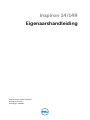 1
1
-
 2
2
-
 3
3
-
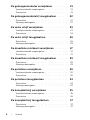 4
4
-
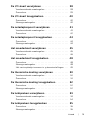 5
5
-
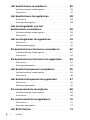 6
6
-
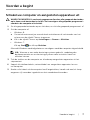 7
7
-
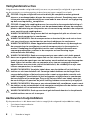 8
8
-
 9
9
-
 10
10
-
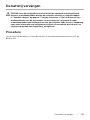 11
11
-
 12
12
-
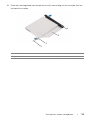 13
13
-
 14
14
-
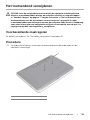 15
15
-
 16
16
-
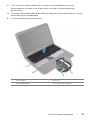 17
17
-
 18
18
-
 19
19
-
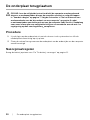 20
20
-
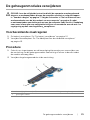 21
21
-
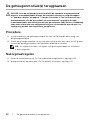 22
22
-
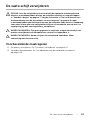 23
23
-
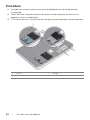 24
24
-
 25
25
-
 26
26
-
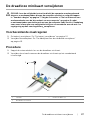 27
27
-
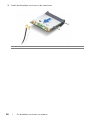 28
28
-
 29
29
-
 30
30
-
 31
31
-
 32
32
-
 33
33
-
 34
34
-
 35
35
-
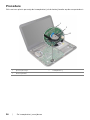 36
36
-
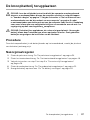 37
37
-
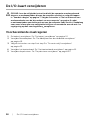 38
38
-
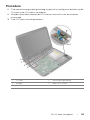 39
39
-
 40
40
-
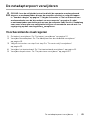 41
41
-
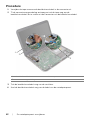 42
42
-
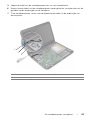 43
43
-
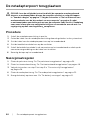 44
44
-
 45
45
-
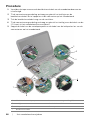 46
46
-
 47
47
-
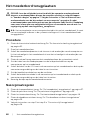 48
48
-
 49
49
-
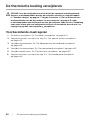 50
50
-
 51
51
-
 52
52
-
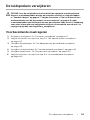 53
53
-
 54
54
-
 55
55
-
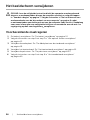 56
56
-
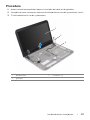 57
57
-
 58
58
-
 59
59
-
 60
60
-
 61
61
-
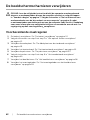 62
62
-
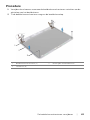 63
63
-
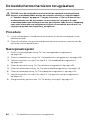 64
64
-
 65
65
-
 66
66
-
 67
67
-
 68
68
-
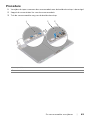 69
69
-
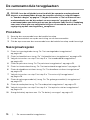 70
70
-
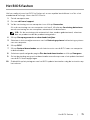 71
71
Dell Inspiron 3437 de handleiding
- Type
- de handleiding
- Deze handleiding is ook geschikt voor
Gerelateerde papieren
-
Dell Inspiron 3521 de handleiding
-
Dell Inspiron 3537 de handleiding
-
Dell Inspiron 17R 3721 de handleiding
-
Dell Inspiron 17R 3721 de handleiding
-
Dell Inspiron 15R 5537 de handleiding
-
Dell Inspiron 15R 5521 de handleiding
-
Dell Inspiron 15R-5520 de handleiding
-
Dell Inspiron 15R-5520 de handleiding
-
Dell Vostro 3560 de handleiding
-
Dell XPS 12 9Q23 de handleiding